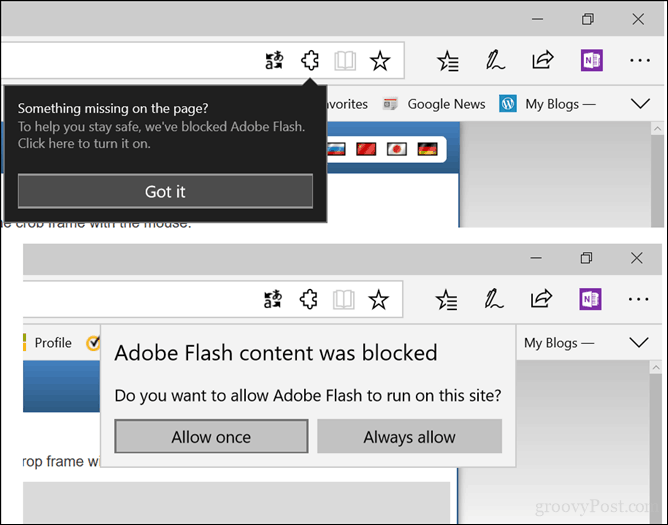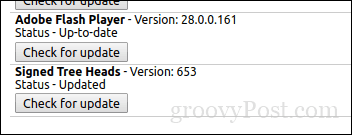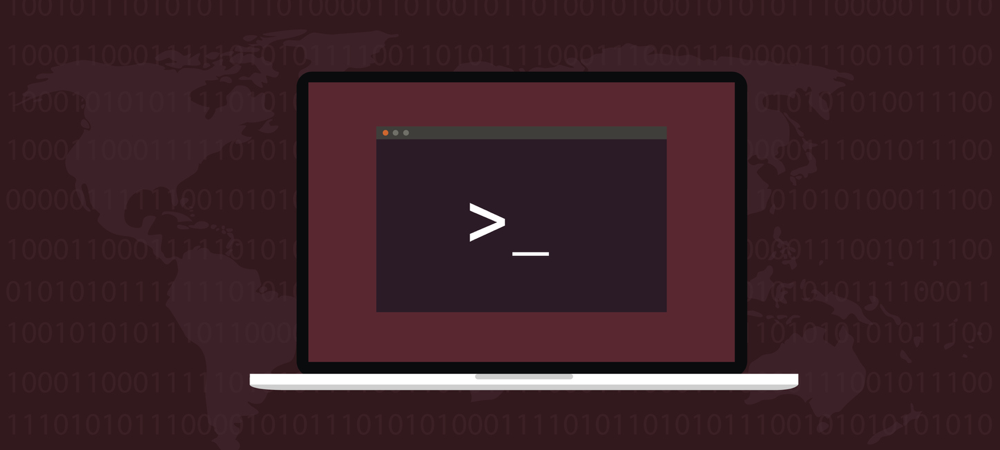Adobe Flash Playerin asentaminen ja vianetsintä Windows 10: ssä
Windows 10 / / March 16, 2020
Viimeksi päivitetty

Vaikka Flash Player on matkalla ulos, monet sivustot vaativat sitä edelleen. Jos sinulla on ongelmia Flash-sisällön tarkastelussa Windows 10: ssä, tässä on joitain korjauksia.
Kun Adobe Flash on kerran kaikkialla läsnä Internetissä, se on omituinen outo paikka. Asiantuntijat ja kehittäjät ovat ilmoittaneet, että on aika siirtyä pois Adobe Flashista. Verrattuna HTML5: ään ja muihin verkkostandardeihin Flash on resursseja vaativa ja epävarma. Itse asiassa, Adobe aikoo auringonlasku Flash Player -teknologiaansa vuoteen 2020 mennessä.
Flashin asteittainen käytöstä poistaminen on kuitenkin edennyt hitaasti. Flash-pohjaisten verkkosivustojen ja apuohjelmien korvaavien tuotteiden kehittäminen vie aikaa, vaivaa ja rahaa, ja monet tärkeät web-kohteet luottavat siihen edelleen, jopa kun Flash-tuki alkaa heikentyä.
Kun kyse on nykyaikaisista käyttöjärjestelmistä, kuten Windows 10, johon on liitetty nykyaikainen verkkoselain, kuten Microsoft Edge, tämä tuo jonkin verran arvaamatonta vanhempien tekniikoiden, kuten Flash, kanssa. Se herättää joitain ilmeisiä kysymyksiä:
Onko se turvallista? Toimiiko se? Onko se mukana Windows 10: ssä? Onko se yhteensopiva Microsoft Edgen kanssa?
Kokemuksestasi riippuen saatat tehdä erilaisia johtopäätöksiä näihin kysymyksiin. Jotkut sivustot toimivat hyvin, kun taas toiset eivät. Olet ehkä jopa yrittänyt asentaa Adobe Flashin Windows 10: hen vain saadaksesi selville, että se ei vieläkään toimi.
Onneksi tähän on selitys.
Tässä artikkelissa tarkastellaan joitain asioita, joita voit tehdä Flashin käyttöönottamiseksi Windows 10: ssä ja ratkaisemaan yleisiä ongelmia, joita saatat kohdata.
Ongelmia, ota käyttöön ja päivitä Flash Player Windows 10: ssä
Vaikka suuret verkkosivustot ja verkkoalustat siirtyvät Flashin ulkopuolelle jatkuvasti, monet sivustot vaativat Flashia vielä toistaiseksi. Esimerkiksi suositut verkkosivustot, kuten Major League Baseballin MLB.tv, ja työkalut, kuten Pixlr vaativat silti Flashin. Onneksi Microsoft aloitti Adobe Flash Playerin niputtamisen selaimeen Windows 8 -käyttöjärjestelmässä ja jatkaa sitä viimeisimmässä Windows 10 -julkaisussa.
Jos käytät Edgeä ja näet seuraavat, kun lataat sivuston, joka vaatii Flashia, on mahdollista, että se vain poistetaan käytöstä.
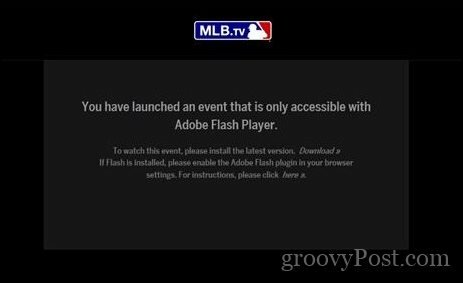
Jos haluat muuttaa sitä, avaa Lisää toimintoja -valikko Edge-selaimen oikeassa yläkulmassa, vieritä alas ja napsauta Tarkastele lisäasetuksia -valikko ja sitten Adobe Flash Player. Päivitä verkkosivu tai sulje Microsoft Edge ja avaa se sitten uudelleen. Harvoissa tapauksissa joudut ehkä käynnistämään tietokoneesi uudelleen
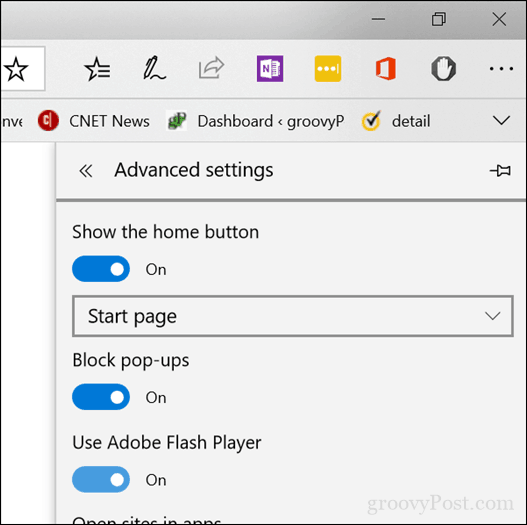
Jos sivulla ei ole avoimia merkkejä siitä, että Flash on otettava käyttöön, mutta tunnet silti, että puuttuu sisältöä, on mahdollista, että Flash-sisältö ei lataudu. Tämä voi olla suunnittelussa;Suojaustoimenpiteenä Microsoft rajoittaa Flashin käyttöä aina kun se voi. Joten jos sinut tervehtii verkkosivu, jossa on vain palapelin symboli, älä hämmenty. Katso sen sijaan osoitepalkkiin ja napsauta sitten pulmakuvaketta. Täältä voit valita, haluatko sallia katselemasi verkkosivuston jatkuvan Adobe Flash -sovelluksen vai Salli se kerran.
Päivitä Adobe Flash Player Windows 10: ssä
Koska Microsoft on niputtanut Adobe Flashin Windowsissa, saat myös Adobe Flash -päivityksiä Windows Update -palvelun kautta. Joten jos olet kokeillut kaikkia yllä olevia ja Flash edelleen kieltäytyy lataamasta Microsoft Edgessä, sinun on todennäköisesti asennettava päivitys.
Avata alkaa > asetukset > Päivitys ja tietoturva > Windows päivitys > Tarkista päivitykset. Lataa ja asenna uusin Flash-päivitys, jos se on saatavilla.

Joskus jopa Windows Update saattaa osoittautua ongelmalliseksi, kun asennat päivityksiä Flash Player -päivityksiin. Voit ladata Flash Player -päivityksen manuaalisesti Microsoft Update -luettelosta. Osoimme sinulle, kuinka se tehdään, edellisessä artikkelissamme kuinka Windows-päivitykset asennetaan manuaalisesti.
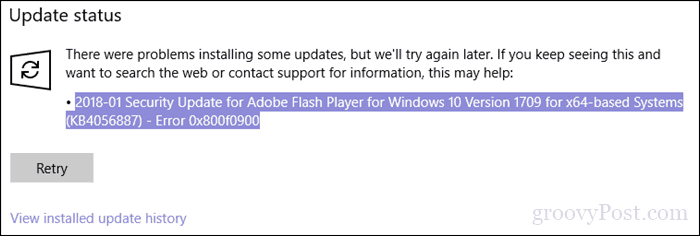
Jos sinulla on edelleen ongelmia Flash-sisällön katselussa, kannattaa ehkä yrittää korjaa tai nollaa Microsoft Edge.
Entä muut Web-selaimet?
Windows 10 niputtaa Adobe Flashin käytettäväksi Edge-selaimen kanssa. Jos käytät Google Chromea, Mozilla Firefoxia tai muita selaimia, sinun on joko otettava käyttöön tai ladattava ja asennettava Adobe Flash manuaalisesti. Kun vierailet Chromessa verkkosivustolla, joka vaatii Flashin, napsauta osoiterivin vasemmalla puolella olevaa Suojattu-valikkoa ja napsauta sitten Sivustoasetukset.
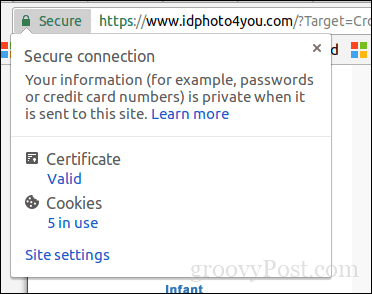
Vieritä alaspäin, napsauta Flash-luetteloruutua ja valitse sitten Sallia.
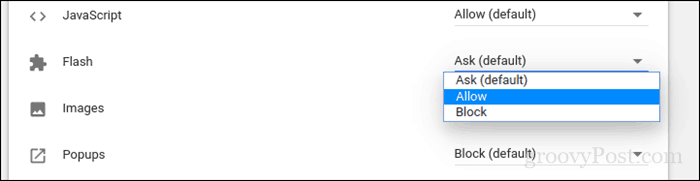
Jos Flash ei edelleenkään toimi, sinun on todennäköisesti päivitettävä se. Kirjoita Chromen osoitepalkkiin chrome: // komponentit paina sitten Enter. Vieritä alas ja napsauta Tarkista päivitys Flash Playerin alla.
Mozilla Firefox
Tarkista ensin Firefoxissa, onko Flash käytössä. Klikkaa Avata sitten valikko Lisäosia, liitännäiset napsauta sitten Shockwave Flash -asetukset. Klikkaa Valitse Muuta, kun tämä lisäosa suoritetaan valitse sitten laatikko Aktivoi aina.
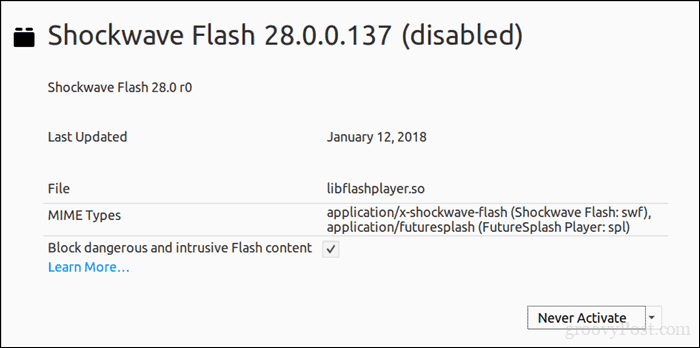
Flashin päivittäminen Firefoxissa edellyttää käyttäjien käyntiä Adoben lataussivu jossa he voivat ladata ja asentaa uusimman version omalle selaimelleen.
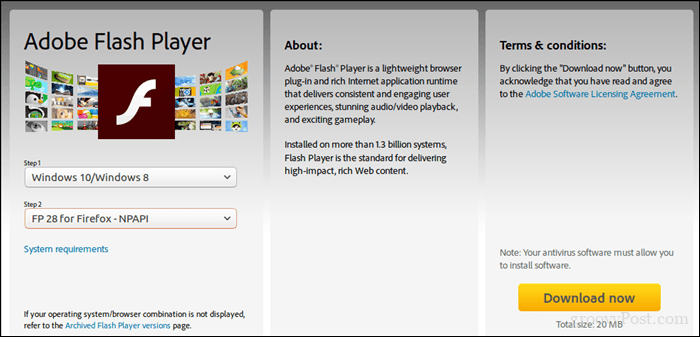
Se on melko perusasiat Flashin toimivuuden saamiseksi selaimessa Windows 10: ssä. Flashia pidetään yleisesti epävarmana ratkaisuna, etenkin kun HTML5 ja uudemmat Web-standardit ottavat haltuunsa. Mutta niin laajalle levinnyt ohjelmisto kuin Flash kestää kauan katoamisen, joten odota sen näkevän Webissä jo jonkin aikaa.
Löysitkö tämän hyödyllisenä vai onko sinulla edelleen ongelmia saada Flash toimimaan? Kerro meille kommenteissa.